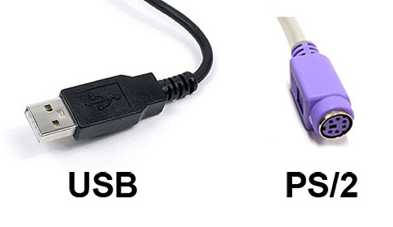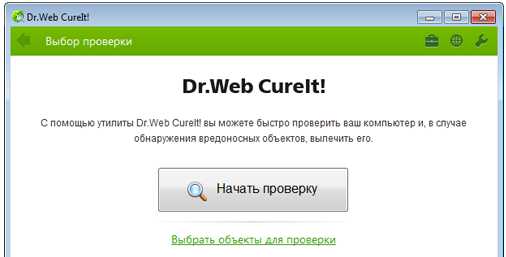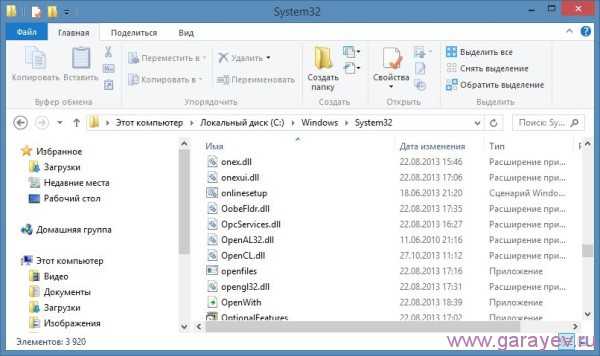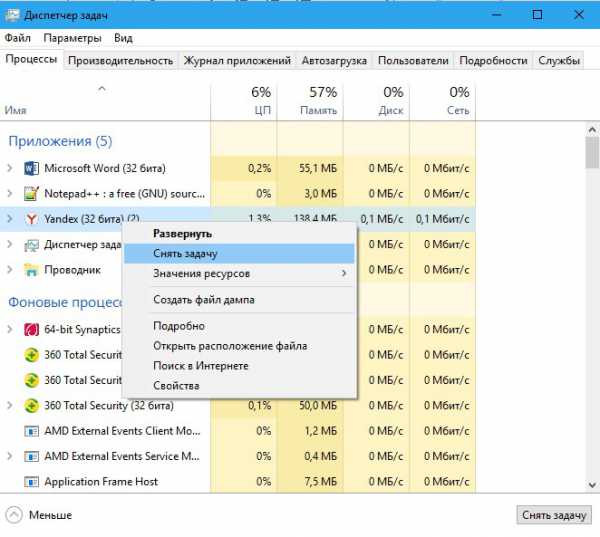Как установить telegram на компьютер
Установка телеграмм на русском языке на пк, андроид, айфон
 Приветствуем всех, кто не болеет! Как правило, вопрос правильной и корректной инсталляции необходимого для общения софта довольно сложный и проблемный. Установить телеграмм на комп или телефон сможет пользователь, знакомый с основами ПК, а сделать русский язык, чтоб не видеть надписи латиницей - только опытный юзер. Сегодня мы поговорим обо всех этих вопросах, подробно разберем все алгоритмы и раскроем все проблемные вопросы.
Приветствуем всех, кто не болеет! Как правило, вопрос правильной и корректной инсталляции необходимого для общения софта довольно сложный и проблемный. Установить телеграмм на комп или телефон сможет пользователь, знакомый с основами ПК, а сделать русский язык, чтоб не видеть надписи латиницей - только опытный юзер. Сегодня мы поговорим обо всех этих вопросах, подробно разберем все алгоритмы и раскроем все проблемные вопросы.
 Для начала, как это и принято, разберемся с самым основным: вопросом о том, как установить телеграмм на виндовс. Любители других операционных систем и устройств могут не переживать, про них не забыли. Просто про телефон и линукс мы поговорим немного позже.
Для начала, как это и принято, разберемся с самым основным: вопросом о том, как установить телеграмм на виндовс. Любители других операционных систем и устройств могут не переживать, про них не забыли. Просто про телефон и линукс мы поговорим немного позже.
Для начала вам нужно этот самый мессенджер скачать с официального сайта ― не переживайте, это полностью бесплатно и не требует регистрации.
После этого:
- В первом окне выберите язык English и нажмите на «Ок».
- Пропустите следующий этап кнопкой Next.
- При помощи кнопки Browse выберите папку установки и нажмите Next. После установки программа занимает не слишком много места, поэтому можете ставить ее на системный диск.
- Этап создания папки в меню Пуск пропустите, нажав на Next, пусть все останется по умолчанию. Если эта папка вам не нужна, нажмите на галочку.
- На этом этапе галочка отвечает за иконку. Если она вам не нужна, нажмите на переключатель и на Next.
- Проверьте все настройки и нажмите на Install.
- Немного подождите.
- Завершите процесс клавишей Finish. Если не хотите, чтобы программа открылась прямо сейчас, уберите галочку из последнего окна.
Если у вас что-то идет не так ― попробуйте перекачать файл установщика.
к меню ↑
Как установить telegram на телефон, планшет, андроид, айфон
 Поставить программу на телефон не менее просто. Более того, этот процесс не требует человеческого вмешательства ― вам нужно будет просто нажать на пару-тройку кнопок.
Поставить программу на телефон не менее просто. Более того, этот процесс не требует человеческого вмешательства ― вам нужно будет просто нажать на пару-тройку кнопок.
Пошагово инструкция для андроид (то есть, для смартфонов нокиа, самсунг и прочих) выглядит так:
- Возьмите телефон на android (например, nokia).
- Найдите на нем приложение Play Маркет и откройте его.
- В строке поиска сверху наберите Телеграмм.
- Откройте первый выпавший результат.
- Нажмите на «Установить».
- Подождите, пока программа скачается и установится.
- Нажмите на зеленую кнопку «Открыть».
Для устройств на ios ― айпад, iphone ― инструкция будет похожей. Только вместо магазина приложений фигурирует AppStore, а вместо кнопки «Установить» может появиться «Загрузить бесплатно».
Не стоит пользоваться сторонними сайтами, ведь установка с официального магазина достаточно проста.
Но большинству опытных пользователей Windows будет недостаточно приведенных выше мануалов. Они желают большего. Например, знать, как вообще можно установить сразу два приложения на одно устройство. Но тут мы, к сожалению, не сможем вам помочь.
Все алгоритмы в первую очередь довольно сложны и требуют специфических навыков ― чтобы поставить второй телеграмм на андроид, нужно владеть начальными навыками системного администрирования. К тому же, они ненадежны и могут сломать ваш телефон.
Простые методы просят установки программ с неблагонадежных сайтов, что тоже ни к чему хорошему не приведет. Ну а поставить несколько приложений на один ПК и вовсе никак нельзя ― не предусмотрен такой функционал.
Для осуществления такой функции воспользуйтесь смартфоном с двумя сим-картами ― мессенджер поддерживает эту фишку.
к меню ↑
Как установить telegram без номера телефона
 Еще одна многими желанная функция, которой нет в приложении ― это возможность установить его без мобильного телефона. Анонимность, как-никак, штука довольно важная и полезная. Но, увы ― такой возможности нет.
Еще одна многими желанная функция, которой нет в приложении ― это возможность установить его без мобильного телефона. Анонимность, как-никак, штука довольно важная и полезная. Но, увы ― такой возможности нет.
Но мы нашли для вас пару инструкций-лайфхаков:
- Купите себе интернет-номер. Это можно сделать как в скайпе, так и на сторонних сайтах.
- Купите сим-карту с рук без официальной регистрации.
Первый способ надежнее, зато второй ― дешевле. Так что выбирайте исходя из своих потребностей и нужд.
Не верьте программам, обещающим «взломать» ваш мессенджер и подарить вам вход без необходимого номера телефона.
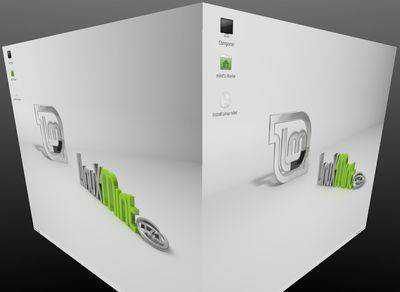 Ну а теперь разберемся с тем, как поставить версию для линукс или убунту. Эти алгоритмы уже будут сложнее и потребуют от вас знания терминала команд.
Ну а теперь разберемся с тем, как поставить версию для линукс или убунту. Эти алгоритмы уже будут сложнее и потребуют от вас знания терминала команд.
В убунту введите в него следующее:
- sudo add-apt-repository ppa:costales/unity-webapps-telegram.
- sudo apt-get update && sudo apt-get install unity-webapps-telegram.
Нужная программа будет прятаться в папке «Прочие».
Ну а на линукс алгоритм таков:
- Скачайте с официального сайта архив и распакуйте его.
- Нажмите на первый файл (с названием программы) правой клавишей мыши.
- Зайдите в свойства и перейдите на вкладку «Права».
- Убедитесь, что везде стоят права на чтение и запись.
- Поставьте галочку на «Позволить выполнение файла как программы».
- Выйдите из окна свойств.
- Запустите.
к меню ↑
Как установить русский язык на телеграмм
На эту тему мы уже писали одну инструкции в нескольких статьях, поэтому лучше прочитайте их. Установить русский язык в режиме онлайн не сложно, но русификатор для каждой платформы иной, а алгоритм его распознавания и вовсе кардинально отличается.
Так что найдите подробную информацию в прошлых статьях о русификации на нашем сайте и прочтите их. Также будет написана отдельная статья про русификацию телеграмм.
Как установить бот в telegram
Напоследок разберемся с ботами, называемыми некоторыми в шутку «автоботами» или «роботами».
Почему-то многие считают, что для корректной работы они нуждаются в полноценной установке. Но это не так! Все роботы работают в режиме «онлайн» и запускаются после первого же сообщения.
к меню ↑
Что такое антипаркон в телеграмм
 Это довольно полезный робот, позволяющий найти все данные о владельцах авто по их номеру машины. Изначально он был создан для помощи на дорогах. К примеру, с его помощью человека предупредили, что совсем рядом с его машиной упало огромное дерево.
Это довольно полезный робот, позволяющий найти все данные о владельцах авто по их номеру машины. Изначально он был создан для помощи на дорогах. К примеру, с его помощью человека предупредили, что совсем рядом с его машиной упало огромное дерево.
Сейчас он порою используется и злоумышленниками, но такого исхода пытаются избежать.
Выводы
Как видите, в установке ботов и самой программы нет ничего сложного. Просто вооружитесь нашей статьей ― и вперед «отелеграмливать» всех своих друзей.
к меню ↑
Видеообзор
Комментарии к статье "Установка телеграмм на русском языке на пк, андроид, айфон"
nashkomp.ru
Установка Telegram и его русификация на компьютере Windows
Telegram — это многофункциональный, кроссплатформенный ( можно установить на смартфон, компьютер) и удобный мессенджер. Здесь можно общаться при помощи тестовых, голосовых, видео сообщений и звонков, делиться различными файлами, ссылками, можно создавать каналы и группы по интересам, организовать трансляцию для подписчиков этих каналов.
Функционал Telegram постоянно дорабатывается, появляются новые функции (боты -программы, которые расширяют функционал). В последнее время Телеграм активно используют в SMM маркетинге (привлечение аудитории к своим ресурсам, например сайтам, на которых предлагаются услуги). Телеграмм не имеет такого понятия, как попадание писем в спам и можно монетизировать свои каналы и группы.
Как установить Телеграм
Заходим на официальный сайт Telegram. 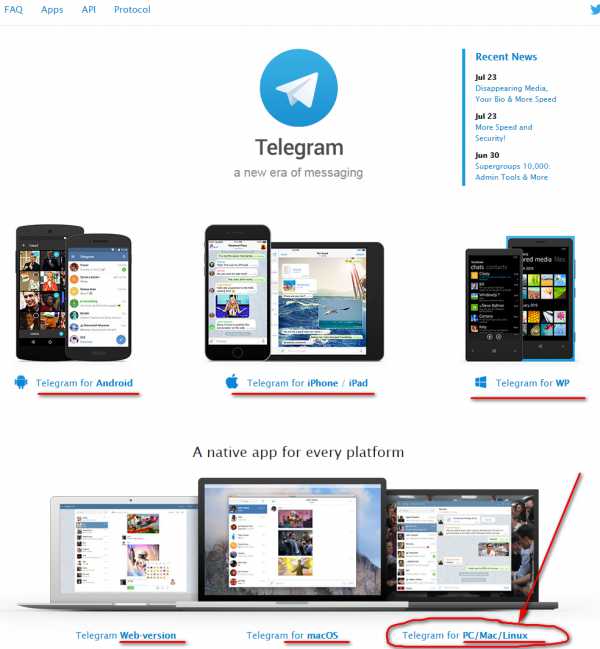
Видно, что установить мессенджер можно на следующие платформы:
- Андроид;
- iPhone/iPad;
- Windows Phone;
- Web-версия;
- MacOS;
- Персональный ПК -Windows, Mac и Linux.
Рассмотрим вариант установки на компьютер.
Как установить Telegram на компьютер
На домашней странице официального сайта (см.картинка вверху) кликаем по ссылке Telegram for PC. Нас перебрасывает на страницу установки.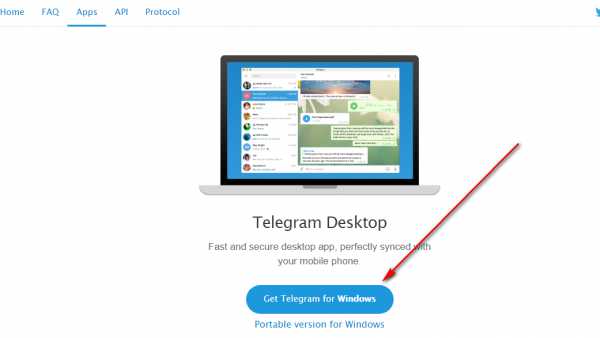
Далее нажимаем на синюю кнопку Get Telegram for Windows (Установить Телеграм для Windows). (Кстати, под кнопкой есть ссылка и на портативную версию, т.е. такая версия не требует установки на Windows и можно например, скачать программу на флешку и носить её с собой. Потребовался Телеграм -воткнули флешку и начали работать). На компьютер скачиваем установочный файл и запускаем его.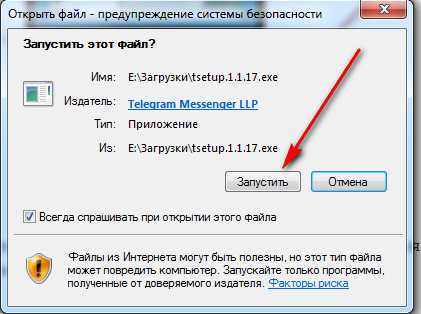
Жмём на кнопку Запустить.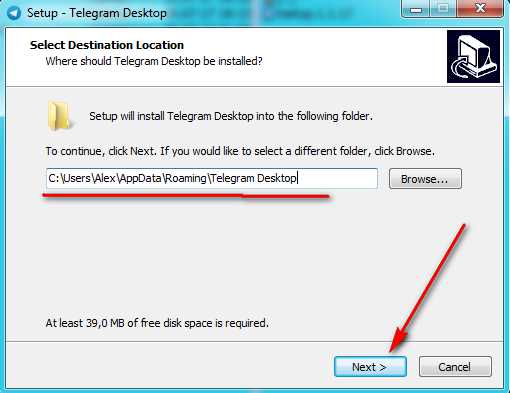
Видим куда устанавливается программа (при желании можно изменить) и жмём кнопку Next (Далее) -несколько раз.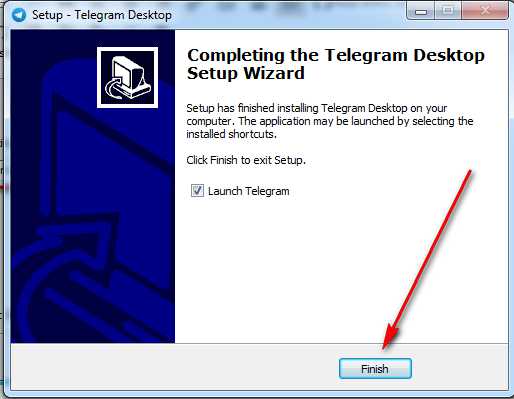
Установка завершена и жмём кнопку Finish. Открывается программа.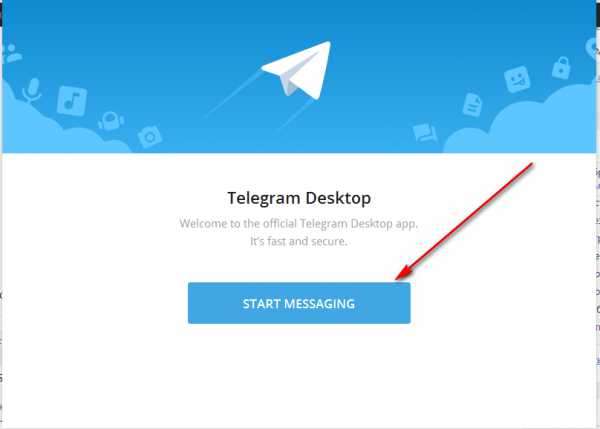
Жмём на кнопку START MESSAGING 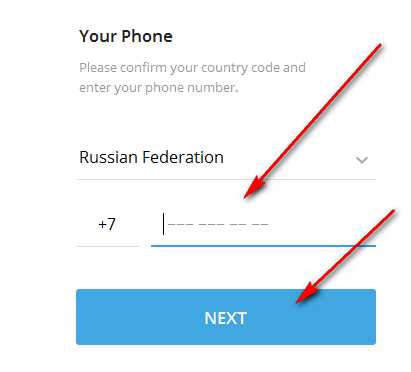
Вводим свой номер телефона и жмём Next. Открывается окно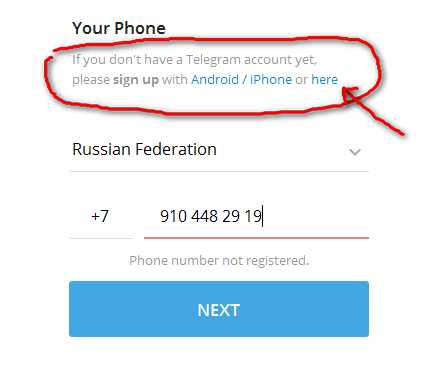
Видим сообщение, что у нас нет аккаунта в Telegram и для создания его, нужно его создать на Андроиде или iPhone или Здесь (here). Кликаем по ссылке Here.
На телефон приходит код код подтверждения, который вставляем в следующем окне (оно не показано, т.к. как только я его вставил, то моментально перебросили на следующее окно).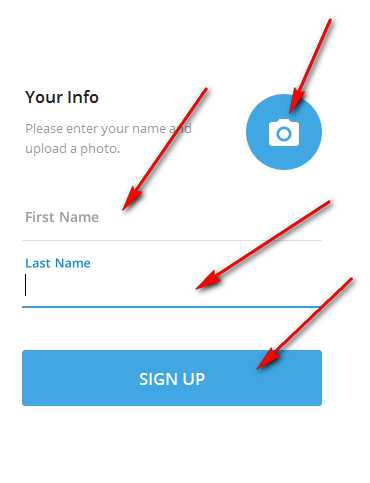
Заполняем:
- First Name (Имя);
- Last name (Фамилия);
- Нажимая на иконку фотоаппарата загружаем своё фото.
Жмём кнопку SIGN UP.
Открывается рабочее окно.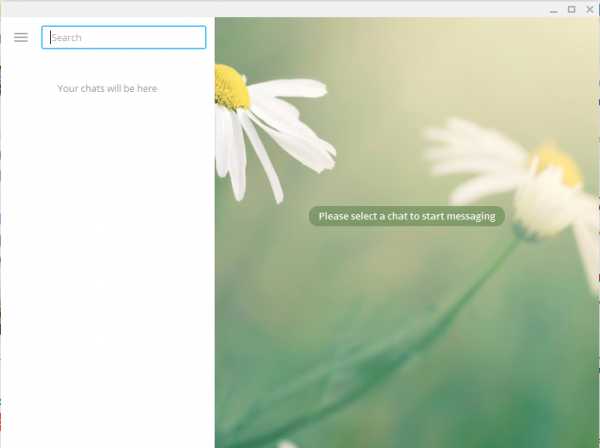
Вот и всё. Телеграм готов к работе.
Как русифицировать Телеграмм на компьютере
Скачиваем файл для локализации русского языка.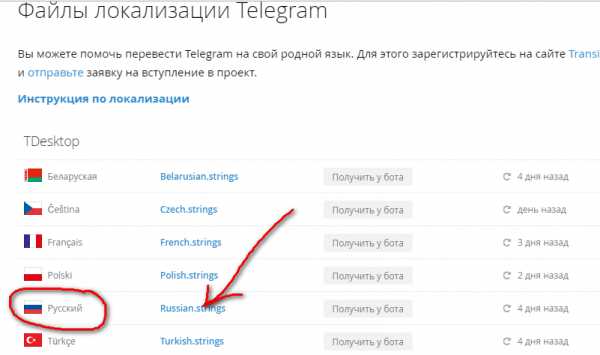 Выбираем русский и жмём на ссылку и скачиваем файл локализации русского языка к себе на компьютер. В рабочем окне нажимаем на иконку меню (три горизонтальные палки).
Выбираем русский и жмём на ссылку и скачиваем файл локализации русского языка к себе на компьютер. В рабочем окне нажимаем на иконку меню (три горизонтальные палки).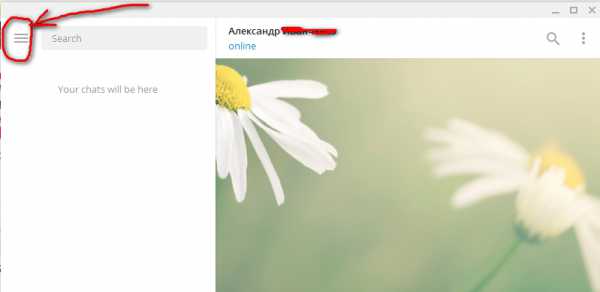
Открывается окно в котором выбираем Settings (настройки)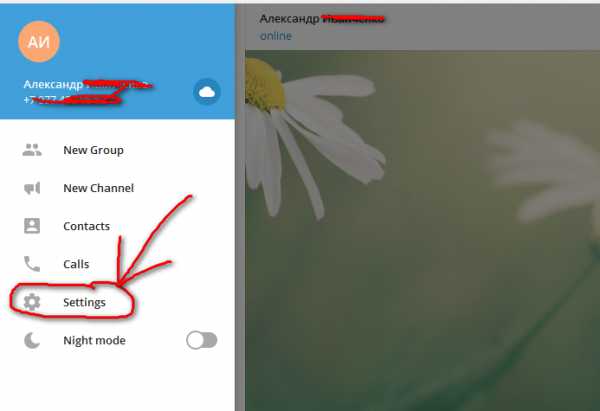
Открывается окно. в котором выбираем Change Language (Выбор языка).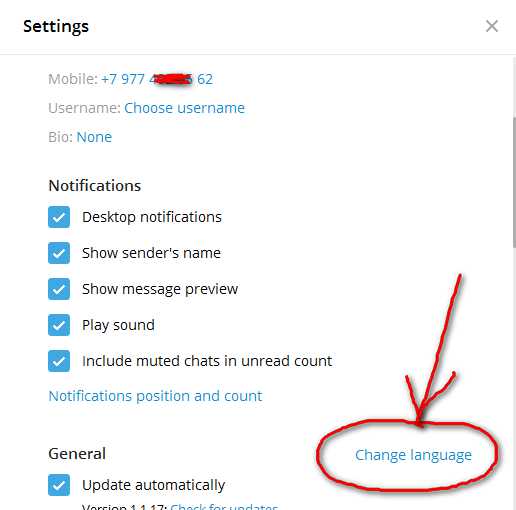
Теперь на клавиатуре зажимаем (одновременно) кнопки SHIFT и ALT и кликаем на ссылку Change Language (Выбор языка). Открывается проводник, в котором ищем файл локализации.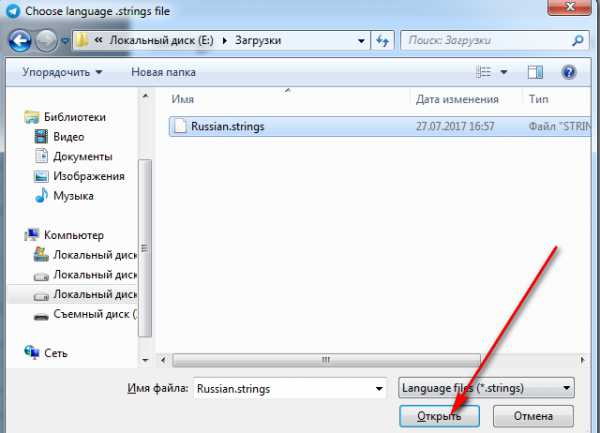
Открываем файл.
Жмем ОК И всё стало на русском!
Как пользоваться Telegramm инструкция.
Запись имеет метки: Полезноеmoydrugpc.ru
Как можно установить Телеграмм на компьютер или телефон
Многим известно, что мессенджер Telegram предназначен для мобильного общения. Но при этом также многие задаются вопросом: а можно ли установить Телеграмм на компьютер и что для этого, собственно, потребуется сделать?
Поставить Telegram на компьютер, безусловно, можно. Более того, сделать это можно не только для Windows, но и для Mac OS и даже для Linux. При этом функционал компьютерных клиентов приложения будет идентичен.
Конечно, перед тем, как приступить к установке, мессенджер нужно будет скачать. И сделать это можно как на официальном сайте приложения, в разделе загрузок, так и на каком-нибудь стороннем ресурсе.
Установочный файл не занимает много места, так что не придется ждать слишком долго. Да и в самой инсталляции нет ничего сложного. Все, что остается пользователю, это нажимать на экранные кнопки «Далее» и «Готово».
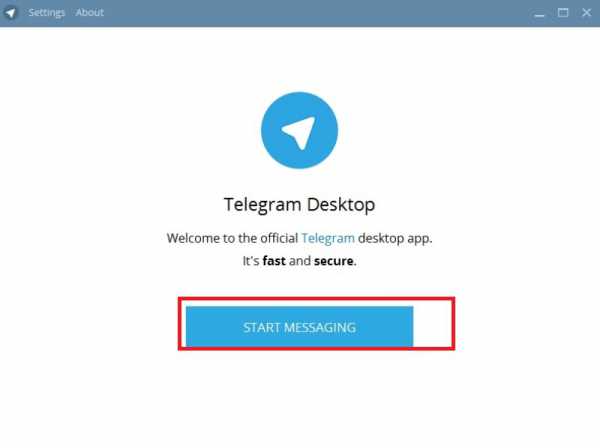
Во время первого запуска Telegram попросит ввести номер телефона пользователя. Это единственный способ верификации в мессенджере. И обойти данный этап не представляется возможным. Если у пользователя уже имеется зарегистрированный аккаунт в Телеграмме, то будет произведен вход в него. Если же нет – он будет создан.
Телеграмм официальный сайт русского мессенджера
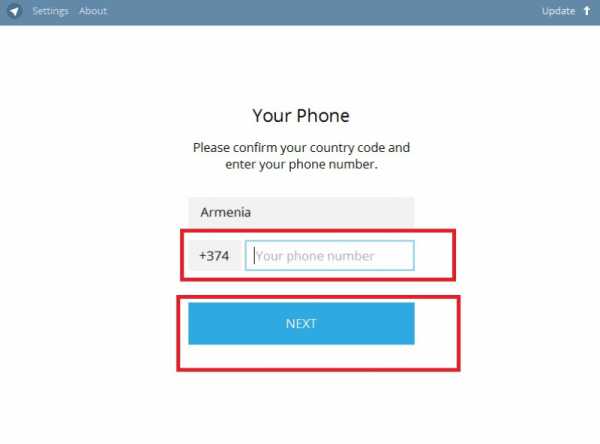
Особенностью «компьютерного» Телеграмма можно считать то, что его использование возможно и без установки на смартфоне. При этом даже не обязательно иметь аккаунт в мобильной версии. Кроме того, имеется браузерный вариант Telegram, который в целом копирует вариант для ПК. Однако оба они имеют несколько урезанный функционал. Например, в компьютерной версии нельзя создавать секретные чаты или удалять свой профиль.
Как установить Телеграмм на телефон
В том, как установить Телеграмм на телефон, также нет ничего сложного. В зависимости от того, для какой мобильной ОС планируется скачивание мессенджера, установочный архив можно взять:
- из цифровых магазинов Google Play или iTunes;
- с официального сайта Telegram;
- а также с многочисленных ресурсов, которые позволяют скачивать мобильные приложения самого разного назначения.
Если скачивание происходило из Google Play или iTunes, то придется предварительно зарегистрироваться на этих ресурсах. Просмотрев отзывы от других пользователей и скриншоты, можно просто нажимать на кнопку загрузки – и все дальнейшее, вплоть до установки приложения, произойдет в автоматическом режиме.
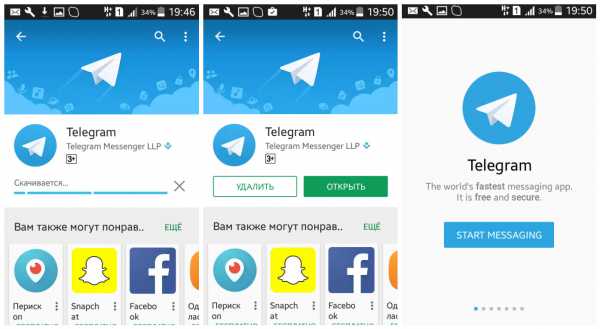
В противном случае, вероятно, для начала потребуется еще и перенести установочный архив с компьютера на телефон, а уж затем открыть папку с файлом в любом файловом обозревателе – и запустить установку. В любом случае, все пройдет быстро и без проблем. От пользователя, как правило, не требуется ничего, кроме нажатия на кнопки продолжения и завершения.
Как найти группу в Телеграмме
Именно версии Telegram для мобильных устройств обладают максимальным функционалом. Но, как и в компьютерном варианте, для регистрации нового пользователя потребуется вводить номер мобильного телефона. После этого на этот номер поступи СМС с кодом доступа. Код нужно будет ввести в специальное поле в окне мессенджера. Если все было выполнено верно – Telegram отсканирует телефонную книгу и предложит добавить контакты из тех, у кого также имеется Телеграмм, в собственный контакт-лист. Остальным же пользователям можно просто выслать приглашение скачать и установить Telegram на свои мобильные гаджеты.
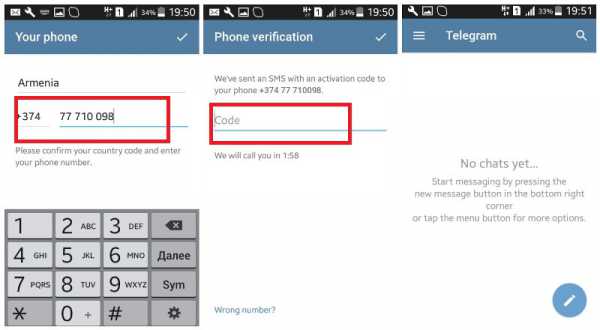
Тот факт, что установить Телеграм можно на самые разнообразные устройства и под управление различных операционных систем, говорит в очередной раз в пользу этого замечательного мессенджера.
xn----7sbbjja6akeiandjz1a.xn--p1ai
Как установить Телеграмм на компьютер и на телефон
Главная › Полезные программы Просмотров: 8 679
Всем привет! Сегодня расскажу Вам о том, как установить Телеграмм (Telegram) на свой компьютер или на телефон. Данный сервис сейчас набирает обороты в сети и воротилы интернет-бизнеса пророчат ему огромную популярность. К тому же, скоро в телеграмм будет доступна мгновенная оплата товаров сразу через telegram, который будет поддерживать Биткоины и Apple Pay. В общем, давайте шагать в ногу со временем и быть в тренде.

В чем же польза Телеграмма?
Здесь есть ряд факторов, из-за которых стоит использовать данный сервис. Если мы обратимся к справке, то Телеграмм это облако на основе приложений мобильных и настольных пк для обмена сообщениями с упором на безопасность и скорость. Главное, это Скорость и Безопасность, а это и есть два важных фактора при работе в сети.
Можно обмениваться любыми файлами, включая ссылки, фотографии, архивы и так далее. То есть, все что угодно Вы можете отправлять как своим близким, так и Вашим подписчикам. Можно вообще нажать на значок микрофона и мгновенно записать сообщение и сразу же его передать. Плюсы здесь очевидны, не так ли?
А еще, Telegram будет всегда бесплатным и без навязчивой рекламы!
А если мы говорим о телеграмме как о своем канале коммуникации со своими подписчиками, то это вообще супер-сервис! Открываемость Ваших сообщений около 70%, e-mail рассылка никогда не достигнет таких показателей, а вот Телеграмм может это делать очень легко! А если говорить о СПАМе, то Ваши сообщения придут прямо на мобильный телефон вашего клиента или в приложение для браузера, то есть сразу на компьютер!
Что еще вы можете с Телеграмм?
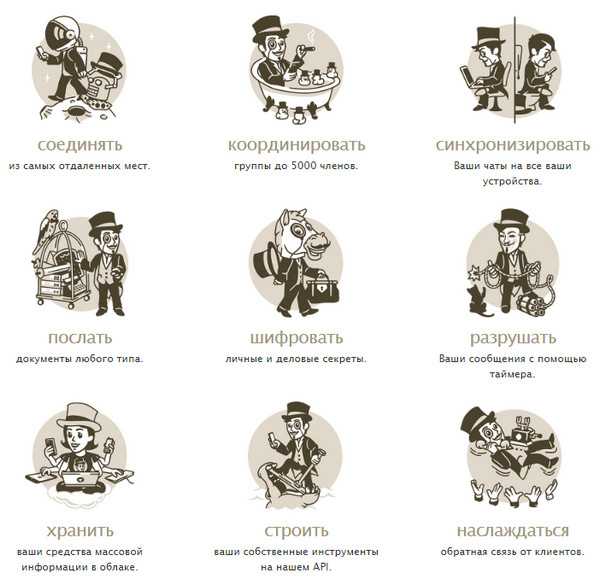
Так что если хотите быть в тренде, обязательно устанавливайте телеграмм себе на компьютер и на телефон. Подписывайтесь на интересные каналы и получайте качественную информацию мгновенно. А как это сделать, я расскажу ниже в этой статье.
Как установить телеграмм на компьютер или телефон?
Первым делом необходимо перейти на официальный сайт Телеграмм и выбрать подходящую Вам платформу. Я рекомендую установить Вам telegram на все ваши устройства, чтобы всегда быть в курсе всех событий и чтобы синхронизировать основные устройства и иметь доступ к каналам из любого из устройств. Обычно это смартфон, компьютер и планшет. Благо что данный сервис вы можете установить совершенно для любой платформы.
Итак, переходим на сайт Телеграмм и выбираем платформу. Если Вы хотите установить мессенджер на компьютер, то выбираете «Телеграмм WEB-версия». Если другая система, то выбирает то, что Вам подходит. Смотрите скриншот ниже:
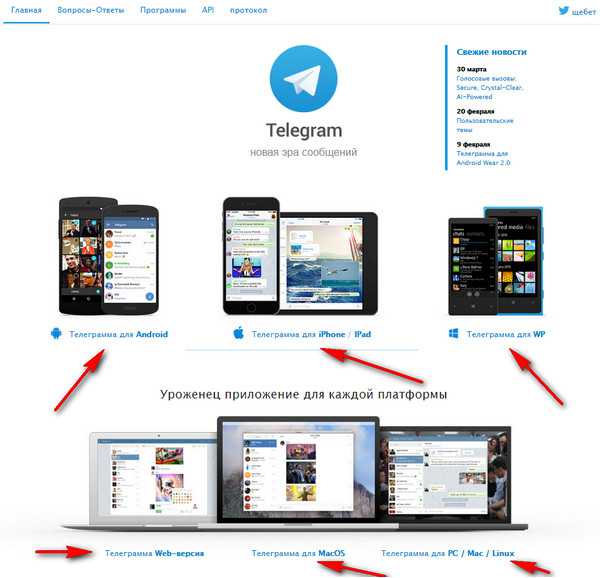
Если Вы хотите пройти регистрацию сразу с мобильного или планшета, то нет ничего проще. Заходите в App Store или Google Play (зависит от вашей операционной системы) и через поиск находите Telegram. Можно набирать как русскими, так и английскими буквами. После этого Вам останется только скачать приложение и открыть его. Так как у меня уже установлено данное приложение, то у меня надпись на скриншоте «Открыть», у Вас же при установке будет «Загрузить».
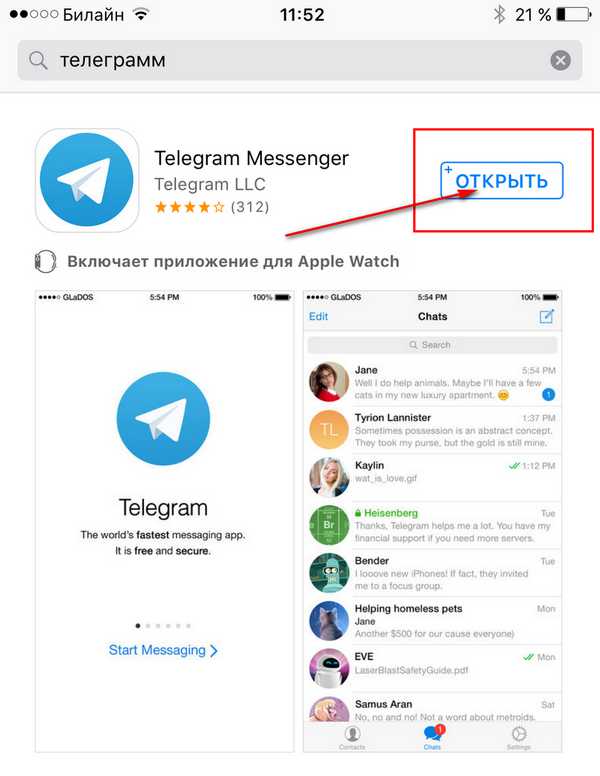
Далее, в независимости от выбора платформы, Вам необходимо пройти регистрацию. В целом, процесс на любом устройстве идентичен. В начале после запуска приложения откроется вот такое окно.

Нажимаем на голубую кнопку «START MESSAGING» И идем далее. Для ПК будет немного другой интерфейс, но все очень схоже и интеллектуально понятно.
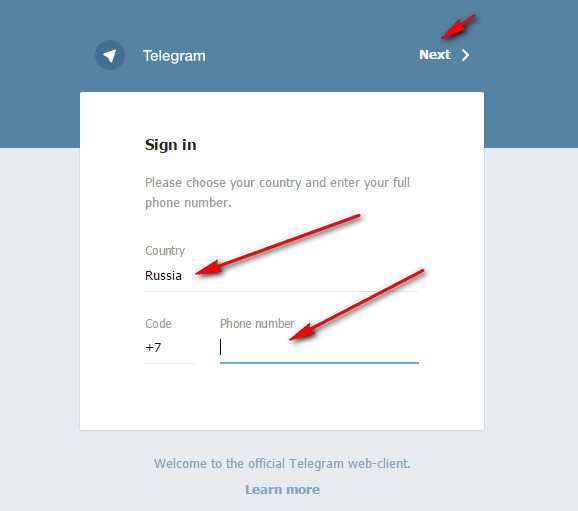
Вводите номер и следуете далее инструкциям системы.
В процессе регистрации Вам необходимо будет ввести свое имя обязательно и фамилию по желанию, а также номер своего телефона (скриншот для мобильного).
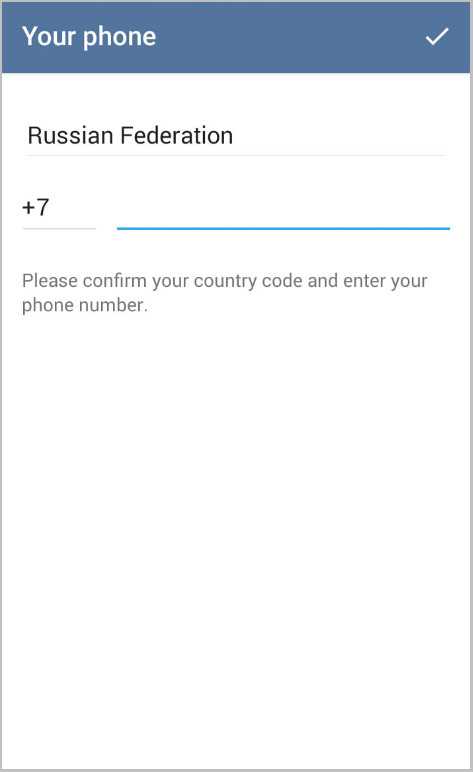
После ввода номера Вам придет код подтверждения по смс на указанный номер. Вам необходимо будет ввести код в соответствующее поле.
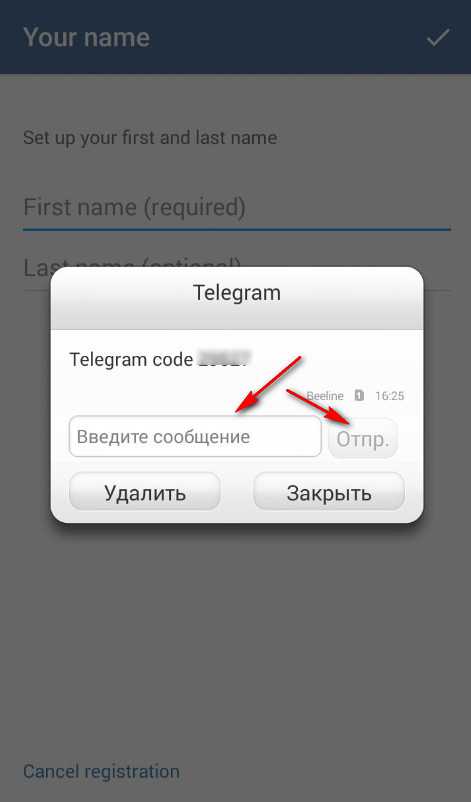
Как видите, нет ничего сложного, обычная регистрация, которая займет 1-2 минуты и у Вас будет свой телеграмм! Теперь Вы сможете вести свой канал, собирать подписчиков и сами сможете подписываться на интересные каналы, а также делиться любыми файлами со своими знакомыми и близкими. Что немаловажно, все это совершенно Бесплатно и совершенно безопасно!
Если что-то не понятно, не ленитесь, задавайте вопросы в комментариях к статье и я постараюсь вам ответить.
Внимание! У меня тоже есть свой канал и я рекомендую Вам на него подписаться. Вопрос — почему? Да потому, что в своем Телеграмме я буду публиковать интересные материалы по интернет-бизнесу и партнерскому маркетингу. То есть, данные материалы вы сможете получать Бесплатно только в моем телеграмме. Часть материалов будет публиковаться из платных курсов и тренингов и получить их бесплатно можно будет только в моем телеграмме >>>
Как подписаться на канал телеграмм?
Чтобы подписаться на канал-телеграмм, необходимо зайти в свой аккаунт, найти нужный канал и внизу нажать на кнопку «JOIN CHANNEL». После этого вы будете подписаны на нужный вам канал.

К примеру, мой канал можно найти через поиск в телеграмме под таким именем @Evgeny_Vergus.
Жмите по ссылке ниже, чтобы подписаться на мой Телеграмм-канал и получать Бесплатно продвинутую информацию по интернет-бизнесу!

Подписаться и Получить Бонусы на канале!
С уважением, Евгений Вергус.
Рубрика: Полезные программы
(6 голос, в среднем: 5,00 из 5) Загрузка...
Подпишитесь на RSS-рассылку и будьте в курсе всех новых статей
sovetywebmastera.ru
Как установить Телеграмм на русском языке
Приложение Телеграмм популярно для общения, создания своих чатов и каналов новостей с возможностью подписки. Телеграмм создан для телефонов, но теперь его можно установить на компьютер или web версию для браузера. В списке языков Телеграмм нет Русского, поэтому после установки Телеграмм программу нужно русифицировать. В этой Статье Вы узнаете как установить Телеграмм на русском языке на телефон и компьютер.
1. Как установить Телеграмм
Перейти на официальный сайт программы Вы можете со страницы Настройка. Переход на сайт Телеграмм На сайте выберите своё устройство и скачайте Телеграмм на компьютер или телефон. После загрузки сделайте установку программы.
Для установки Телеграмм на компьютер сначала установите приложение на свой телефон
Видео как установить Телеграмм на компьютере
2. Установить русский язык в Телеграмм на андроид
Добавим в контакты робота, который поможет сделать Телеграмм на русском языке. Нажмите на значок Поиск в окне Телеграмм. Поиск в Телеграмм
Введите в поиске слово telerobot и в списке появится Робот Антон. Робот Антон в поиске Телеграмм
Нажмите на найденный контакт Робот Антон и напишите сообщение роботу Locale Android 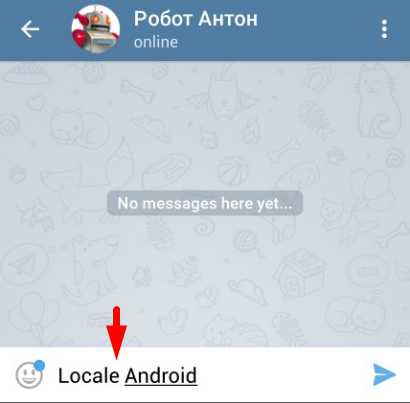 Сообщение для Робота Антона
Сообщение для Робота Антона
Робот вышлет в ответ файл русского языка Russian.xml Для загрузки файла нажмите на кружок со стрелкой.
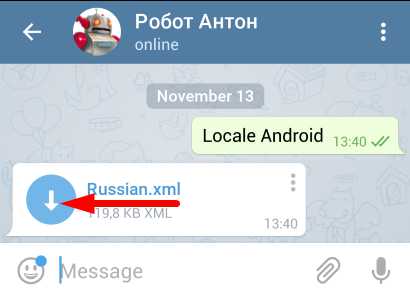 Загрузка файла русского языка для Телеграмм
Загрузка файла русского языка для Телеграмм mskc.pro